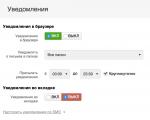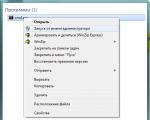Πρόγραμμα επισκευής σκληρού δίσκου: εργαλεία Windows και εφαρμογές τρίτων. Επισκευή σκληρού δίσκου DIY. Πώς να διορθώσετε έναν σκληρό δίσκο εάν δεν εντοπιστεί ο δίσκος
Το πρόβλημα της ανάκτησης ενός σκληρού δίσκου και των πληροφοριών που είναι αποθηκευμένες σε αυτόν είναι ένα από τα πιο πιεστικά προβλήματα αυτή τη στιγμή. Λόγω της σοβαρότητας του ζητήματος, καλό είναι να έχετε πάντα στη διάθεσή σας ένα εργαλείο που θα μπορούσε να αντιμετωπίσει τη λειτουργία του σιδηροδρόμου. Αυτό μπορεί να είναι είτε ένα ολοκληρωμένο πρόγραμμα για την ανάκτηση του σκληρού δίσκου είτε ένα βοηθητικό πρόγραμμα ικανό να διαγνώσει συγκεκριμένες λειτουργίες του δίσκου.

Το HDD Regenerator είναι ένα πρόγραμμα για την ανάκτηση κατεστραμμένων τομέων ενός σκληρού δίσκου και τη δημιουργία δίσκων με δυνατότητα εκκίνησης ανάκτησης. Τα κύρια πλεονεκτήματά του περιλαμβάνουν μια απλή διεπαφή χωρίς περιττές ταλαιπωρίες, τη δυνατότητα παρακολούθησης της κατάστασης του σκληρού δίσκου και υποστήριξη για διαφορετικά συστήματα αρχείων. Τα μειονεκτήματα είναι ότι η επίσημη έκδοση του προϊόντος κοστίζει σχεδόν 90 $ και ότι χρησιμοποιώντας αυτό το πρόγραμμα δεν μπορείτε να ανακτήσετε πληροφορίες μετά τη διαμόρφωση του σκληρού δίσκου. Εξαλείφει μόνο κακούς τομείς και μετά μόνο σε λογικό επίπεδο.

Το R-Studio είναι ένα γενικό πρόγραμμα που είναι τέλειο τόσο για την επαναφορά ενός σκληρού δίσκου μετά τη διαμόρφωση όσο και για την αποκατάσταση των κατεστραμμένων κατατμήσεων του. Λειτουργεί με έναν τεράστιο αριθμό συστημάτων αρχείων και είναι ένα από τα πιο αποτελεσματικά προγράμματα για την ανάκτηση χαμένων δεδομένων. Τα πλεονεκτήματά του περιλαμβάνουν επίσης μια διαισθητική διεπαφή. Λοιπόν, το κύριο μειονέκτημα του R-Studio, όπως και του HDD Regenerator, είναι η άδεια χρήσης επί πληρωμή.

Το πρόγραμμα συγκρίνεται ευνοϊκά με άλλα ανάλογα λόγω της διεπαφής τύπου Windows Explorer, η οποία επιτρέπει στους χρήστες του να αντιμετωπίζουν εύκολα και γρήγορα το πρόβλημα. Το Starus Partition Recovery έχει επίσης τη δυνατότητα προβολής αρχείων πριν από την επαναφορά τους και διαθέτει ενσωματωμένο πρόγραμμα επεξεργασίας Hex, που θα είναι χρήσιμο για έμπειρους χρήστες. Η τιμή μιας τέτοιας ευκολίας είναι 2.399 ρούβλια - που είναι το κύριο μειονέκτημα του προγράμματος.
Acronis Disk Director

Ένα άλλο επί πληρωμή, αλλά πολύ βολικό και αποτελεσματικό πρόγραμμα για την επαναφορά ενός σκληρού δίσκου μετά από ζημιά. Έχει εκτεταμένη λειτουργικότητα και επιτρέπει στον χρήστη να κάνει ό,τι θέλει με τον σκληρό δίσκο, από την επαναφορά κατεστραμμένων πληροφοριών έως τη βελτιστοποίηση. Γρήγορο, δυνατό, πληρωμένο.

Δωρεάν πρόγραμμα για τη διάγνωση και την επαναφορά κατατμήσεων σκληρού δίσκου. Το κύριο καθήκον του είναι η δοκιμή χαμηλού επιπέδου του σκληρού δίσκου και η αξιολόγηση της απόδοσής του. Τα κύρια μειονεκτήματά του είναι ότι το πρόγραμμα δεν υποστηρίζεται πλέον από τον προγραμματιστή και έχει μια πολύπλοκη διεπαφή στην οποία θα είναι δύσκολο να πλοηγηθεί ένας άπειρος χρήστης.
συμπέρασμα
Χρησιμοποιώντας τα περισσότερα από τα προγράμματα που εξετάστηκαν, μπορείτε εύκολα να διαχειριστείτε τα διαμερίσματα του σκληρού δίσκου, να ανακτήσετε χαμένα και διαγραμμένα δεδομένα και επίσης να διαγνώσετε τη λειτουργία του σκληρού δίσκου. Δυστυχώς, σχεδόν όλα πληρώνονται, αλλά έχουν δοκιμαστικές εκδόσεις ή λειτουργίες επίδειξης. Επομένως, μπορείτε να δοκιμάσετε και να αξιολογήσετε την απόδοση όλων των προγραμμάτων και να επιλέξετε αυτό που σας αρέσει περισσότερο.
Σε περίπτωση τυχαίας διαγραφής αρχείων, μορφοποίησης ενός δίσκου ή σφαλμάτων στη λειτουργία του σκληρού δίσκου, πρέπει να θυμάστε:
- Δεν είναι δυνατή η ανάκτηση δεδομένων χρησιμοποιώντας το ίδιο το λειτουργικό σύστημα, επομένως χρησιμοποιούμε προγράμματα ανάκτησης σκληρού δίσκου τρίτων κατασκευαστών.
- Προσπαθούμε, αν είναι δυνατόν, να μην χρησιμοποιήσουμε το δίσκο από τον οποίο πρέπει να επαναφέρουμε δεδομένα.
Η διαγραφή αρχείων και το άδειασμα του Κάδου Ανακύκλωσης δεν διαγράφει απευθείας δεδομένα στον σκληρό δίσκο. Ο λόγος για αυτό είναι η μάλλον μακρά διαδικασία πλήρους αφαίρεσης. Ως εκ τούτου, για να επιταχύνουν τη διαγραφή αρχείων, κατέληξαν σε μια τέτοια «αόρατη αποθήκευση» εγγράφων. Εάν γράψετε ένα άλλο έγγραφο στη θέση ενός διαγραμμένου εγγράφου, θα διαγραφεί οριστικά. Επομένως, εάν είναι δυνατόν, φυσικά, δεν εκτελούμε καμία ενέργεια αντιγραφής, διαγραφής ή μετακίνησης δεδομένων.
- Ψάχνουμε για ένα πρόγραμμα που να ταιριάζει στις απαιτήσεις μας.
Τώρα θα ασχοληθούμε με το τρίτο σημείο.
Θα πρέπει επίσης να σημειωθεί ότι η ανάκτηση δίσκου είναι μια μάλλον χρονοβόρα λειτουργία. Επομένως, αξίζει να είστε υπομονετικοί. Κατά την ανάκτηση, δεν συνιστάται η εκτέλεση ενεργειών με αρχεία στο δίσκο (αντιγραφή, διαγραφή, μετακίνηση). Τέτοιες ενέργειες μπορούν μόνο να καταστρέψουν τα πάντα. Εάν το λειτουργικό σας σύστημα είναι εγκατεστημένο σε έναν δίσκο που πρέπει να αποκατασταθεί, τότε η καλύτερη επιλογή θα ήταν να γράψετε το πρόγραμμα σε μια μονάδα flash ή δίσκο και να εκκινήσετε μέσω αυτού και όχι μέσω των Windows.
Σε αυτό το άρθρο θα ήθελα να παράσχω μια λίστα προγραμμάτων για την ανάκτηση δεδομένων από έναν σκληρό δίσκο. Αυτά τα προγράμματα μπορούμε να πούμε ότι είναι καθολικά και είναι κατάλληλα για την ανάκτηση δεδομένων όχι μόνο από σκληρούς δίσκους, αλλά και από SSD, κάρτες μνήμης SD και μονάδες flash USB.
Υποστηριζόμενα συστήματα αρχείων: FAT16, FAT32, NTFS, HPFS, Linux Ext2, Ext3, ReiserFS, Linux Swap
Περιγραφή:
Το βοηθητικό πρόγραμμα Acronis Recovery Expert περιλαμβάνεται στο πακέτο λογισμικού
Acronis Disk Director 11 Advanced Workstation. Παρέχει ανάκτηση υψηλής ποιότητας διαγραμμένων ή κατεστραμμένων διαμερισμάτων σκληρού δίσκου. Εάν θέλετε να είστε έτοιμοι να πραγματοποιήσετε ανάκτηση σε περίπτωση απροσδόκητης απώλειας δεδομένων, τότε το Acronis Recovery Expert είναι απαραίτητο.
Το πρόγραμμα πληρώνεται, αλλά οι απλοί χρήστες έχουν την ευκαιρία να χρησιμοποιήσουν μια δοκιμαστική έκδοση. Κατεβάστε το πρόγραμμα από τον παρακάτω σύνδεσμο.
Κύρια χαρακτηριστικά του προγράμματος:
- Υποστηρίζει μεγάλο αριθμό μορφών συστημάτων αρχείων.
- Η δυνατότητα εκκίνησης του βοηθητικού προγράμματος από δίσκους εκκίνησης και μονάδες flash εάν δεν είναι δυνατή η φόρτωση του λειτουργικού συστήματος.
- Απλή και διαισθητική διεπαφή σε στυλ Windows XP.
- Υποστηρίζει σκληρούς δίσκους μεγαλύτερους από 180 GB.
Active Partition Recovery Pro
Υποστηριζόμενα συστήματα αρχείων: FAT12, FAT16, FAT32, NTFS, NTFS5
Περιγραφή:
Ένα βολικό πρόγραμμα για την ανάκτηση κατατμήσεων του δίσκου σας. Υποστηρίζει μεγάλο αριθμό συστημάτων αρχείων. Σας επιτρέπει όχι μόνο να πραγματοποιείτε ανάκτηση, αλλά μπορείτε να πείτε ακόμη και να παρατείνετε τη διάρκεια ζωής του δίσκου σας. Το πρόγραμμα μπορεί να εκκινηθεί τόσο από Windows όσο και από DOS, με εγγραφή του προγράμματος σε δίσκο ή μονάδα flash.
Το πρόγραμμα σας επιτρέπει επίσης να ανακτήσετε μεμονωμένα αρχεία, αλλά χρησιμοποιείται κυρίως για την ανάκτηση ολόκληρων κατατμήσεων δίσκου. Εάν τα δεδομένα στο δίσκο έχουν καταστραφεί από ιό, το Active Partition Recovery Pro θα σας επιτρέψει να τα επαναφέρετε.
Στιγμιότυπο οθόνης: 
Αναγεννητής σκληρού δίσκου
Υποστηριζόμενο λειτουργικό σύστημα: Windows XP/Vista/7/8/10
Περιγραφή:
Το πρόγραμμα ειδικεύεται στην αποκατάσταση κατεστραμμένων τομέων του σκληρού δίσκου. Το παράθυρο εργασίας του προγράμματος είναι η γραμμή εντολών. Δεν είναι αρκετά σύγχρονο, αλλά αυτό το βοηθητικό πρόγραμμα μπορεί να βοηθήσει σε καταστάσεις όπου η χρήση άλλων προγραμμάτων δεν βοήθησε.
Το πρόγραμμα είναι αρκετά εύκολο στη χρήση, αλλά πριν το χρησιμοποιήσετε καλό θα ήταν να μελετήσετε τις ιδιαιτερότητες της λειτουργίας του και τις λειτουργίες του προγράμματος.
Στιγμιότυπο οθόνης:

Hetman Partition Recovery
Υποστηριζόμενα συστήματα αρχείων: FAT16, FAT32 και NTFS
Περιγραφή:
Ένα πρόγραμμα για την ανάκτηση κατατμήσεων σκληρού δίσκου και μεμονωμένων αρχείων. Το πρόγραμμα θα βοηθήσει με τυχαία διαγραφή ή μορφοποίηση δεδομένων, λειτουργεί με υπάρχοντα διαμερίσματα, κατεστραμμένα και μη προσβάσιμα διαμερίσματα, επιτρέποντάς σας να τα επαναφέρετε.
Το πλεονέκτημα είναι η υποστήριξη για διάφορες συσκευές αποθήκευσης: κάρτες μνήμης SD, μονάδες flash και σκληρούς δίσκους. Η εργασία στο πρόγραμμα είναι αρκετά βολική, πραγματοποιείται τόσο σε χειροκίνητη λειτουργία όσο και σε λειτουργία οδηγού, με την οποία μπορείτε να ρυθμίσετε την ανάκτηση δεδομένων βήμα προς βήμα.
Μπορείτε να κατεβάσετε τη δοκιμαστική έκδοση από τον επίσημο ιστότοπο του προγραμματιστή.
Στιγμιότυπο οθόνης:

R-Studio
Υποστηριζόμενο λειτουργικό σύστημα: Windows 2000, XP, Windows 7, Windows 8/8.1/10
Περιγραφή:
Ένα πρόγραμμα για την ανάκτηση δεδομένων από μονάδες flash, σκληρούς δίσκους και μονάδες USB. Υποστηρίζει σχεδόν όλα τα λειτουργικά συστήματα Windows και μπορεί να λειτουργήσει με μεγάλο αριθμό συστημάτων αρχείων.
Χαρακτηριστικά του R-Studio
- Υποστήριξη συστήματος αρχείων: FAT12, FAT16, FAT32, exFAT, NTFS, NTFS5, HFS/HFS+, UFS1/UFS2, Ext2/Ext3/Ext4 FS.
- Δημιουργία εικόνας ολόκληρου του ανακτημένου δίσκου για περαιτέρω εργασία με αυτόν.
- Ανάκτηση δεδομένων μετά από μορφοποίηση δίσκου ή τυχαία διαγραφή αρχείων.
- Δυνατότητα αποθήκευσης δεδομένων σε μονάδα δίσκου δικτύου ή άλλη συσκευή αποθήκευσης.
Στιγμιότυπο οθόνης:

Ανάκτηση μηδενικής υπόθεσης
Υποστηριζόμενο λειτουργικό σύστημα: Windows XP, Windows 7, Windows 8/8.1/10
Περιγραφή:
Ένα εξαιρετικό πρόγραμμα ανάκτησης δεδομένων. Ανακτά κατατμήσεις FAT και NTFS.
Το ZAR λειτουργεί σε λειτουργία μόνο για ανάγνωση και δεν κάνει αλλαγές στον ανακτημένο δίσκο. Αυτό αποφεύγει τον κίνδυνο περαιτέρω ζημιάς στο διαμέρισμα.
Στιγμιότυπο οθόνης:

Η ανάκτηση δεδομένων από έναν σκληρό δίσκο δεν είναι δύσκολη υπόθεση, εάν την προσεγγίσετε με συγκεκριμένες γνώσεις. Αλλά μερικές φορές το πρόβλημα αποδεικνύεται πιο σοβαρό: ο δίσκος δεν εντοπίζεται από τον υπολογιστή και επομένως δεν είναι δυνατή η ανάγνωση πληροφοριών από αυτόν. Είναι δυνατή η ανάκτηση δεδομένων από έναν νεκρό σκληρό δίσκο εάν δεν είναι ορατός στο σύστημα; Ας προσπαθήσουμε να απαντήσουμε σε αυτή τη δύσκολη ερώτηση.
Διάγνωση του προβλήματος
Το πρώτο βήμα είναι να προσδιορίσετε γιατί ο σκληρός δίσκος δεν ανιχνεύεται στο σύστημα. Υπάρχουν διάφοροι λόγοι για αυτή τη δυσάρεστη κατάσταση:
- Ο σκληρός δίσκος είναι απενεργοποιημένος στο BIOS.
- Οι βραχυκυκλωτήρες έχουν ρυθμιστεί εσφαλμένα (σχετικό όταν χρησιμοποιείτε μια διεπαφή IDE).
- Το καλώδιο μετάδοσης δεδομένων ή η ίδια η μονάδα είναι κατεστραμμένο (κάηκε, η κεφαλή ανάγνωσης έχει μπλοκαριστεί κ.λπ.).
Αρχικά, θα πρέπει να ελέγξετε το BIOS: εάν ο σκληρός δίσκος είναι συνδεδεμένος μέσω της διεπαφής SATA, τότε πρέπει να βεβαιωθείτε ότι ανιχνεύεται αυτόματα. Εάν ο σκληρός δίσκος είναι συνδεδεμένος μέσω IDE, τότε πρέπει να τον καθορίσετε με μη αυτόματο τρόπο στην παράμετρο "Primary IDE Master".
Εάν δεν μπορείτε να κάνετε αυτές τις ρυθμίσεις μόνοι σας, δοκιμάστε να επαναφέρετε τις εργοστασιακές ρυθμίσεις του BIOS. Μπορείτε να το κάνετε αυτό με δύο τρόπους:
- Αφαιρέστε την μπαταρία λιθίου από τη μητρική πλακέτα και περιμένετε λίγο.
- Επιλέξτε το στοιχείο "Load Setup Defaults" στην καρτέλα "Exit" στο BIOS.
Εάν το BIOS δεν σας επιτρέπει να καθορίσετε τον σκληρό δίσκο (δεν ανιχνεύεται ακόμη και στο βασικό επίπεδο), τότε πρέπει να τον ελέγξετε για μηχανική βλάβη.
Μηχανική βλάβη
Αποσυναρμολογήστε τη μονάδα συστήματος και ελέγξτε το καλώδιο δεδομένων και το καλώδιο τροφοδοσίας που είναι συνδεδεμένα στον σκληρό δίσκο. Πρέπει να είναι σε πλήρη κατάσταση λειτουργίας: δεν επιτρέπονται τσακίσεις, τσακίσεις ή ρωγμές. Εάν δείτε κάποιο είδος φυσικού ελαττώματος, δοκιμάστε να αντικαταστήσετε το καλώδιο - μερικές φορές αυτό βοηθά και ο σκληρός δίσκος εντοπίζεται στη συνέχεια από το σύστημα. 
Ένα άλλο πολύ κοινό πρόβλημα είναι η οξείδωση των επαφών κάτω από την πλακέτα του ελεγκτή. Μπορείτε να διορθώσετε αυτό το πρόβλημα μόνοι σας χρησιμοποιώντας μια γόμα και ένα μικρό κατσαβίδι.

Εάν ο καθαρισμός των επαφών δεν βοηθήσει, τότε το πρόβλημα βρίσκεται στο ίδιο το HDA. Δεν συνιστάται να το ανοίξετε μόνοι σας, καθώς στο σπίτι είναι αδύνατο να δημιουργηθούν οι συνθήκες "καθαρού δωματίου" που είναι απαραίτητες για την αντιμετώπιση προβλημάτων στο εσωτερικό της σφραγισμένης μονάδας.
Η χρήση συστάσεων για τη μετατροπή ενός συνηθισμένου μπάνιου σε «καθαρό δωμάτιο» ή συμβουλές όπως «κτυπήστε απότομα τη θήκη του δίσκου» δεν πρέπει να χρησιμοποιούνται στο δίσκο σας - μετά από μια τέτοια πρόσκρουση, υπάρχει μεγάλη πιθανότητα να μην ανακτηθούν ποτέ οι πληροφορίες , ακόμα και σε κέντρο εξυπηρέτησης. Εάν ο δίσκος καεί, τότε δεν θα μπορείτε να τον επισκευάσετε μόνοι σας.
Ανάκτηση σκληρού δίσκου
Εάν ο δίσκος δεν είναι ορατός στο σύστημα και είναι αδύνατη η εκκίνηση από αυτόν, δοκιμάστε να τον επαναφέρετε μέσω άλλου υπολογιστή. Με απλά λόγια, ένας ελαττωματικός σκληρός δίσκος μπορεί να συνδεθεί ως δεύτερη μονάδα δίσκου μέσω της διεπαφής SATA ή μιας εξωτερικής τσέπης με έξοδο USB. 
Είναι σαφές ότι εάν ο δίσκος καεί, τότε δεν θα τον βοηθήσει κανένας αριθμός τσέπες - εδώ πρέπει να χρησιμοποιήσετε περισσότερες τεχνολογικές μεθόδους ανάκτησης που δεν είναι διαθέσιμες στους απλούς χρήστες. Σε άλλες περιπτώσεις, ένας σπασμένος σκληρός δίσκος μπορεί να εντοπιστεί και να ελεγχθεί χρησιμοποιώντας βοηθητικά προγράμματα όπως Victoria HDD, HDD Scan, HDD Regenerator ή Norton Disk Doctor.
Τα τρία πρώτα προγράμματα δοκιμάζουν την επιφάνεια ενός δίσκου που δεν λειτουργεί, αναζητώντας και, εάν είναι δυνατόν, διορθώνοντας κατεστραμμένους τομείς. Το Norton Disk Doctor λειτουργεί με λογικές δομές, εξαλείφοντας προβλήματα που εντοπίζονται σε αυτές. Δεν υπάρχει καθολικό εργαλείο, επομένως μερικές φορές πρέπει να χρησιμοποιήσετε πολλά βοηθητικά προγράμματα ταυτόχρονα.
Ας δούμε τη διαδικασία για τον έλεγχο ενός δίσκου χρησιμοποιώντας το πρόγραμμα HDD Scan ως παράδειγμα:

Ο διαχειριστής σάρωσης θα εμφανιστεί στο κάτω μέρος, όπου υπάρχει μια καρτέλα "Χάρτης". Μεταβείτε σε αυτό - εδώ εμφανίζεται η πρόοδος του ελέγχου της επιφάνειας του δίσκου σε λειτουργία γραφικών. Οι κανονικοί τομείς είναι χρωματισμένοι σε αποχρώσεις του γκρι, οι μπλε τομείς είναι κακοί τομείς που δεν μπορούν να διαβαστούν.
Επιστροφή χαμένων πληροφοριών
Εάν η Σάρωση HDD λέει ότι όλα είναι άσχημα με το δίσκο, τότε πρέπει να ξεκινήσετε την επαναφορά κατεστραμμένων σημαντικών δεδομένων το συντομότερο δυνατό. Μπορείτε να χρησιμοποιήσετε διαφορετικά βοηθητικά προγράμματα, αλλά θα δούμε πώς να ανακτήσετε τις χαμένες πληροφορίες και να τις αποθηκεύσετε σε άλλη τοποθεσία χρησιμοποιώντας το πρόγραμμα R-Studio:

Μόλις ολοκληρωθεί η σάρωση, θα εμφανιστεί μια πλήρης λίστα με πληροφορίες που μπορούν να ανακτηθούν. Επιλέξτε τα αρχεία που χρειάζεστε και αποθηκεύστε τα σε άλλο μέσο.
Συχνά, οι χρήστες προσωπικών υπολογιστών αντιμετωπίζουν προβλήματα σκληρού δίσκου που επηρεάζουν τη λειτουργία του συστήματος. Οι κύριες αιτίες αποτυχίας του σκληρού δίσκουείναι: κακούς τομείς σε HDΔ και ελαττωματικό σύστημα αρχείων. Σε αυτό το υλικό θα περιγράψουμε λεπτομερώς Διαδικασία επίλυσης προβλημάτων σκληρού δίσκου, και επίσης περιγράψτε μεθόδους ανάκτησης πληροφοριών σε σκληρούς δίσκους, εάν είναι ελαττωματικό ή εντελώς εκτός λειτουργίας. Θα ήθελα επίσης να σημειώσω ότι τα προβλήματα που σχετίζονται με τον σκληρό δίσκο πρέπει να δίνονται ιδιαίτερη προσοχή. Για παράδειγμα, εάν ο σκληρός δίσκος γίνει εντελώς ελαττωματικός, τότε είναι απίθανο να μπορέσετε να ανακτήσετε πληροφορίες από αυτόν. Δηλαδή, όλα τα έγγραφά σας, τα προσωπικά σας βίντεο και φωτογραφίες, καθώς και άλλα αρχεία μπορεί να χαθούν για πάντα.
Ανάγνωση ενδείξεων SMART από τον σκληρό δίσκο
Εάν τα αρχεία δεν αντιγράφονται στον υπολογιστή σας, τα προγράμματα παγώνουν μετά το άνοιγμα, τότε ένας πιθανός λόγος για αυτό μπορεί να είναι ελαττωματικός σκληρός δίσκος. Συνήθως αυτή η συμπεριφορά του λειτουργικού συστήματος οφείλεται σε με κακούς τομείςστον σκληρό δίσκο. Για να είστε σίγουροι ότι το πρόβλημα σχετίζεται με κακούς τομείς του σκληρού δίσκου και όχι με κακόβουλο λογισμικό, το πρώτο βήμα είναι να επιβεβαιώσετε αυτήν την εικασία. Εάν η κατάσταση που περιγράφεται παραπάνω παρατηρηθεί στον υπολογιστή σας, θα εγκαταστήσουμε το βοηθητικό πρόγραμμα σε αυτόν CrystalDiskInfo. Αυτό το βοηθητικό πρόγραμμα περιγράφει την κατάσταση όλων των σκληρών δίσκων που είναι εγκατεστημένοι στον υπολογιστή σας. Μπορείτε να κάνετε λήψη του CrystalDiskInfo από την επίσημη ιστοσελίδα του http://crystalmark.info. Το βοηθητικό πρόγραμμα υποστηρίζει λειτουργικό σύστημα Windows, από XP έως Windows 10.
Για να ελέγξετε πληροφορίες σχετικά με τον σκληρό δίσκο, το βοηθητικό πρόγραμμα χρησιμοποιεί τεχνολογία αυτοδιάγνωσης ΕΞΥΠΝΟΣ. Η τεχνολογία SMART χρησιμοποιείται σε όλους τους κατασκευασμένους σκληρούς δίσκους. Παρακάτω είναι ένα παράδειγμα ελέγχου SMART μετρήσεων χρησιμοποιώντας το βοηθητικό πρόγραμμα CrystalDiskInfo στον σκληρό δίσκο WD1200JS. Από αυτό το παράθυρο μπορείτε να δείτε ότι το πρόγραμμα έχει εντοπίσει την κατάστασή του ως " Πρόστιμο" - αυτό σημαίνει ότι αυτός ο σκληρός δίσκος είναι σε τέλεια τάξη και δεν πρέπει να ανησυχείτε για αυτό.
Στην παρακάτω εικόνα στις ενδείξεις SMART, το βοηθητικό πρόγραμμα CrystalDiskInfo εντόπισε την κατάσταση της βίδας με το μήνυμα " Ανησυχία" Αυτό το μήνυμα σημαίνει ότι ο σκληρός δίσκος έχει ήδη κατεστραμμένους τομείς ή υπερθερμαίνεται.

Αν δείτε το μήνυμα " Κακό", τότε αυτό θα σημαίνει ότι όλοι οι κακοί τομείς του σκληρού δίσκου έχουν εκ νέου αντιστοιχιστεί και σύντομα θα καλυφθεί πλήρως.

Και στις δύο περιπτώσεις, όταν το πρόγραμμα εντόπισε μηνύματα " Ανησυχία" Και " Κακό", θα πρέπει να δημιουργήσετε ένα αντίγραφο ασφαλείας όλων των δεδομένων στον υπολογιστή σας, καθώς η βίδα θα καταστεί σύντομα άχρηστη.
Μια λύση που μπορεί να διορθώσει προσωρινά τη βίδα σας είναι το βοηθητικό πρόγραμμα Βικτώρια. Αυτό το βοηθητικό πρόγραμμα μπορεί να κάνει REMAP ΚΑΚΟΙ τομείς, δηλαδή, θα εκχωρήσει εκ νέου κακούς τομείς σε εφεδρικούς. Στην επόμενη ενότητα θα περιγράψουμε λεπτομερώς τη διαδικασία των τομέων REMAP BAD χρησιμοποιώντας το βοηθητικό πρόγραμμα Victoria.
Ανάκτηση σκληρού δίσκου χρησιμοποιώντας το πρόγραμμα Victoria
Χρησιμότητα Βικτώριαδημιουργήθηκε από Λευκορώσο προγραμματιστή και διανέμεται δωρεάν. Μπορείτε να κάνετε λήψη του βοηθητικού προγράμματος στην επίσημη ιστοσελίδα του hdd-911.com. Το βοηθητικό πρόγραμμα Victoria διανέμεται σε δύο εκδόσεις για Windows και DOS. Στην περίπτωσή μας, θα κατεβάσουμε την έκδοση των Windows. Μετά την εκκίνηση του βοηθητικού προγράμματος Victoria στα Windows, θα οδηγηθούμε σε ένα τέτοιο παράθυρο.

Για να διορθώσετε τον σκληρό δίσκο, πρέπει να πάμε στην καρτέλα "Δοκιμές". Σε αυτήν την καρτέλα μας ενδιαφέρει η περιοχή με τα κουμπιά επιλογής Ignore, Erase, Remap και Restore, καθώς και το κουμπί Start. Για να το διορθώσουμε, πρέπει να επιλέξουμε το κουμπί επιλογής Remap και να κάνουμε κλικ στο Start.

Μετά από αυτά τα βήματα, το πρόγραμμα Victoria θα ξεκινήσει τη διαδικασία επισκευής τομέων, η οποία μπορεί να διαρκέσει πολύ.

Μετά την εκ νέου αντιστοίχιση των τομέων, η Victoria ενδέχεται να είναι σε θέση να επαναφέρει τους κατεστραμμένους τομείς και το βοηθητικό πρόγραμμα CrystalDiskInfo θα εμφανίσει την τιμή "Good". Αλλά μια μαγική λύση μπορεί να μην συμβεί, καθώς οι αποθεματικοί τομείς μπορεί απλώς να απουσιάζουν και η Βικτώρια να μην μπορεί να βοηθήσει. Σε αυτή την περίπτωση, υπάρχει μόνο μία διέξοδος - κάντε μια πλήρη αντικατάσταση σκληρού δίσκου. Εκτός από την επεξεργασία με βίδες, η Victoria παρέχει επίσης έλεγχος αναγνώσεων SMART στην καρτέλα " ΕΞΥΠΝΟΣ».
Θα ήθελα να σημειώσω ότι όλες οι λειτουργίες που εκτελείτε χρησιμοποιώντας τη Victoria γίνονται με δικό σας κίνδυνο και κίνδυνο. Χρησιμοποιώντας το βοηθητικό πρόγραμμα, ένας άπειρος χρήστης μπορεί να καταστρέψει τον σκληρό δίσκο και επίσης να του στερήσει την υπηρεσία εγγύησης.
Διόρθωση προβλημάτων συστήματος αρχείων στον σκληρό σας δίσκο
Πολλοί χρήστες σε υπολογιστές με Windows αντιμετωπίζουν συχνά προβλήματα που σχετίζονται με σφάλματα συστήματος αρχείων NTFS. Προκύπτουν προβλήματα συστήματος αρχείων λόγω κακόβουλα βοηθητικά προγράμματακαι διάφορα λογισμικό. Επίσης, τις περισσότερες φορές παρουσιάζονται προβλήματα συστήματος αρχείων λόγω απειρίαςο ίδιος ο χρήστης Η/Υ. Για παράδειγμα, εσφαλμένος χειρισμός του βοηθητικού προγράμματος Acronis Disk Director. Για να λύσουμε αυτό το πρόβλημα, θα μας βοηθήσουν τα ίδια τα Windows. Τα Windows παρέχουν εργαλείο επιδιόρθωσης συστήματος αρχείων. Για να διορθώσετε το σύστημα αρχείων σε ένα συγκεκριμένο διαμέρισμα, πρέπει να μεταβείτε στις ιδιότητές του. Στην περίπτωσή μας, αυτό είναι το διαμέρισμα συστήματος του λειτουργικού συστήματος Windows 10 Για να εκτελέσετε την επιδιόρθωση, πρέπει να πάμε στο ". Υπηρεσία».

Σε αυτήν την καρτέλα υπάρχει ένα κουμπί Ελέγξτε ότι θα κάνουμε κλικ.

Μετά από αυτήν την ενέργεια, θα εμφανιστεί ένα παράθυρο στο οποίο πρέπει να επιβεβαιώσετε τις ενέργειές μας.

Μετά την επιβεβαίωση της ενέργειας, τα Windows θα σαρώσουν αυτό το διαμέρισμα.

Μετά τη σάρωση, το σύστημα θα εμφανίσει ένα μήνυμα με τα αποτελέσματα της σάρωσης του διαμερίσματος για σφάλματα.

Χρησιμοποιώντας αυτή τη μέθοδο, πολλοί χρήστες επανέφεραν το λειτουργικό σύστημα στην κανονική λειτουργία χωρίς να χρειάζεται να το εγκαταστήσουν ξανά. Εάν τα προβλήματα βρίσκονται στον ίδιο τον σκληρό δίσκο, τότε κανένας έλεγχος του δίσκου ή επανεγκατάσταση του λειτουργικού συστήματος δεν θα βοηθήσει σε αυτήν την περίπτωση. Η μόνη επιλογή σε αυτήν την περίπτωση είναι ότι μπορείτε να καταφύγετε στο βοηθητικό πρόγραμμα Victoria ή να αντικαταστήσετε εντελώς τη βίδα με μια νέα, ενώ θα επανεγκαταστήσετε τα Windows.
Ανάκτηση δίσκων χρησιμοποιώντας το Acronis True Image 2016
Το λογισμικό είναι το ιδανικό εργαλείο για να δημιουργήσετε ένα πλήρες αντίγραφο ασφαλείαςόλα τα τοπικά διαμερίσματα, συμπεριλαμβανομένου του συστήματος. Αυτή η δυνατότητα χρησιμοποιείται από πολλούς διαχειριστές σε όλο τον κόσμο. Το αντίγραφο ασφαλείας των τοπικών δίσκων που δημιουργήθηκε μπορεί να αποκατασταθεί σε πολύ σύντομο χρονικό διάστημα. Για παράδειγμα, εάν το σύστημα έχει μολυνθεί από ιό ή ο σκληρός δίσκος έχει σπάσει, σε αυτήν την περίπτωση θα επαναφέρετε όλους τους δίσκους του λειτουργικού συστήματος σε σύντομο χρονικό διάστημα. Μπορείτε να βρείτε το Acronis True Image 2016 στην επίσημη ιστοσελίδα του www.acronis.com. Με την εκκίνηση του εν λόγω προγράμματος, θα οδηγηθούμε σε ένα τέτοιο παράθυρο.

Πρώτα απ 'όλα, θα δείξουμε στους αναγνώστες μας πώς μπορείτε να δημιουργήσετε ένα αντίγραφο ασφαλείας των τοπικών κατατμήσεων του Acronis True Image 2016 Στην πρώτη καρτέλα "Δημιουργία αντιγράφων ασφαλείας" μπορείτε να δείτε ότι ολόκληρος ο υπολογιστής είναι επιλεγμένος για δημιουργία αντιγράφων ασφαλείας. Δηλαδή, θα πραγματοποιηθεί ένα πλήρες αντίγραφο ασφαλείας όλων των τοπικών κατατμήσεων, συμπεριλαμβανομένου του συστήματος. Στο επόμενο μπλοκ πρέπει να επιλέξετε μια θέση αντιγράφου ασφαλείας. Στην περίπτωσή μας, αυτή είναι η τοπική μονάδα δίσκου E. Αφού επιλέξετε τον τύπο των δεδομένων αντιγράφων ασφαλείας και πού θα τα αποθηκεύσετε, κάντε κλικ στο κουμπί Δημιουργία αντιγράφου που βρίσκεται στην κάτω δεξιά γωνία.

Ανάλογα με τον όγκο των δεδομένων που αποθηκεύονται, θα εξαρτηθεί ο χρόνος που απαιτείται για τη δημιουργία αντιγράφου ασφαλείας.

Αφού ολοκληρώσουμε τη δημιουργία αντιγράφων ασφαλείας, θα περιγράψουμε τη διαδικασία επαναφοράς του υπολογιστή. Για να γίνει αυτό, πρέπει να δημιουργήσουμε έναν δίσκο εκκίνησης ή μια μονάδα flash για το Acronis True Image 2016. Αυτό μπορεί να γίνει μεταβαίνοντας στο " ΕΡΓΑΛΕΙΑ/ΜΑΓΟΣ ΔΗΜΙΟΥΡΓΙΑΣ ΔΙΣΚΟΥ με δυνατότητα εκκίνησης" Παρακάτω είναι ο οδηγός που πρέπει να ανοίξει.

Σε αυτόν τον οδηγό, θα επιλέξουμε την πρώτη επιλογή και θα συνεχίσουμε. Στο παράθυρο που εμφανίζεται, επιλέξτε πού θα αποθηκεύσουμε τη μονάδα εκκίνησης: στην εικόναή σε μια μονάδα flash.

Μετά την αποθήκευση της μονάδας εκκίνησης, ο οδηγός θα εμφανίσει ένα τελικό παράθυρο.

Έχοντας δημιουργήσει μια μονάδα flash USB με δυνατότητα εκκίνησης ή έναν οπτικό δίσκο με το Acronis True Image 2016, μπορείτε να ξεκινήσετε την ανάκτηση δεδομένων. Για να γίνει αυτό, θα εκκινήσουμε από τη μονάδα flash USB με δυνατότητα εκκίνησης όταν εκκινηθεί ο υπολογιστής. Μετά την εκκίνηση από τη μονάδα εκκίνησης, βρισκόμαστε στο μενού Acronis True Image 2016 Επιλέξτε το πρώτο στοιχείο σε αυτό το μενού, μετά από το οποίο βρισκόμαστε στο κύριο παράθυρο του Acronis True Image.

Στο παράθυρο του προγράμματος, μεταβείτε στην καρτέλα "" και βρείτε το αντίγραφο ασφαλείας ολόκληρου του συστήματος που δημιουργήσαμε προηγουμένως.

Τώρα, για να επαναφέρετε το δίσκο συστήματος με Windows και τοπικούς δίσκους, κάντε κλικ στο κουμπί Ανάκτηση δίσκου.

Στον οδηγό που εμφανίζεται, επιλέξτε το στοιχείο " Ανάκτηση δίσκων και κατατμήσεων"και συνεχίστε.

Στο επόμενο παράθυρο, επιλέξτε όλους τους τοπικούς δίσκους και συνεχίστε τον οδηγό.

στις παραγράφους " Προορισμός"Για τον πρώτο και τον δεύτερο δίσκο, επιλέξτε τους αρχικούς σκληρούς δίσκους. Εάν υπάρχουν πολλοί σκληροί δίσκοι εγκατεστημένοι στο σύστημα, προσέξτε να μην ανακατέψετε τις βίδες. Στο τελικό παράθυρο, κάντε κλικ στο κουμπί Συνέχεια.

Ο χρόνος ανάκτησης αντιγράφων ασφαλείας εξαρτάται από το μέγεθος και την ταχύτητα του σκληρού δίσκου. Στην περίπτωσή μας χρειάστηκαν 10 λεπτά.

Το παράδειγμα δείχνει πόσο εύκολο είναι να δημιουργήσετε ένα αντίγραφο ασφαλείας ολόκληρου του υπολογιστή σας, επομένως, εάν κατέχετε το πακέτο λογισμικού Acronis True Image 2016, μπορείτε εύκολα να επαναφέρετε τη λειτουργικότητά του σε περιπτώσεις όπου το σύστημα είναι μολυσμένο ή ο σκληρός δίσκος είναι κατεστραμμένος. Επίσης, μετά την κυριαρχία του προγράμματος, δεν θα έχετε ερωτήσεις σχετικά με τον τρόπο ανάκτησης δεδομένων από έναν σκληρό δίσκο.
Ανάκτηση δεδομένων με χρήση Recuva
Υπάρχουν φορές που, κατά την επανεγκατάσταση των Windows ή τη χρήση του λογισμικού Acronis, οι χρήστες διαγράψτε κατά λάθος όλες τις πληροφορίες από τον σκληρό δίσκο. Εάν αυτή είναι ακριβώς η κατάσταση που έχετε, τότε δεν πρέπει να στεναχωριέστε, καθώς μπορείτε να βρείτε όλες τις πληροφορίες επαναφέρω. Ένα δωρεάν βοηθητικό πρόγραμμα θα μας βοηθήσει σε αυτήν την εργασία. Recuva. Μπορείτε να κατεβάσετε το βοηθητικό πρόγραμμα στην επίσημη ιστοσελίδα του www.piriform.com. Μετά την εκκίνηση του βοηθητικού προγράμματος, ο χρήστης οδηγείται σε έναν οδηγό που θα σας βοηθήσει να επαναφέρετε όλα τα δεδομένα σας. Παρακάτω είναι η διαδοχική εργασία του πλοιάρχου.

Το παράδειγμα δείχνει ότι η ανάκτηση δεδομένων με χρήση του Recuva είναι μια αρκετά απλή διαδικασία και σχεδόν οποιοσδήποτε χρήστης υπολογιστή μπορεί να τη χειριστεί.
Ας το συνοψίσουμε
Από αυτό το άρθρο μπορεί να τονιστεί ότι η επαναφορά ενός σκληρού δίσκου δεν είναι μια πολύ απλή εργασία, αλλά ανάλογα με την κατάσταση, ακόμη και ένας απλός χρήστης υπολογιστή μπορεί να το αντιμετωπίσει. Θα ήθελα επίσης να συμβουλεύσω τους ιδιοκτήτες φορητών υπολογιστών να το χειρίζονται όσο το δυνατόν πιο προσεκτικά. Για παράδειγμα, εάν ο φορητός υπολογιστής πέσει ή δεχτεί ισχυρό χτύπημα, ο σκληρός δίσκος μπορεί να καταστραφεί. Επιπλέον, εάν εσείς οι ίδιοι έχετε εντοπίσει μια προβληματική βίδα, τότε μην φοβάστε να ανοίξετε μόνοι σας τη θήκη φορητού υπολογιστή ή επιτραπέζιου υπολογιστή, καθώς η αντικατάσταση του σκληρού δίσκου είναι μια αρκετά απλή εργασία. Και εμείς, με τη σειρά μας, ελπίζουμε ότι το υλικό μας θα είναι χρήσιμο στους αναγνώστες μας και θα σας επιτρέψει να επαναφέρετε τον σκληρό σας δίσκο.
Βίντεο σχετικά με το θέμα
Αυτό πιθανότατα συμβαίνει σε όλους αργά ή γρήγορα - όταν ο σκληρός δίσκος USB μου χάλασε.
Κάπου βιαζόμουν και μόλις το έβγαλα δαντέλααπό την υποδοχή USB του φορητού υπολογιστή (όπως συμβαίνει συχνά).
Έρχομαι στη δουλειά, συνδέω τον σκληρό δίσκο, αλλά είναι άδειος...
Φυσικά, δεν χρειάζεται πανικός.
Το πρώτο πράγμα που πρέπει να θυμάστε είναι ο κύριος κανόνας: όσο λιγότερους χειρισμούς κάνετε με το μέσο αποθήκευσης, τόσο μεγαλύτερες είναι οι πιθανότητες ανάκτησης των πληροφοριών σας. Δεν χρειάζεται να αντιγράψετε, να κόψετε ή να διαγράψετε οτιδήποτε.
Μπορεί να υπάρχουν διάφορα συμπτώματα» ασθένειες" του μέσου σας: ορισμένοι φάκελοι/αρχεία εξαφανίζονται, σφάλματα αντιγραφής, το σύστημα σας ζητά να μορφοποιήσετε τα πολυμέσα σας κ.λπ.
Κάθε περίπτωση, φυσικά, πρέπει να προσεγγίζεται ξεχωριστά, επομένως είναι σημαντικό να υπάρχουν πολλά διαφορετικά εργαλεία/προγράμματα για δοκιμές.
Στους φορητούς υπολογιστές μου, στους οικιακούς και επαγγελματικούς μου υπολογιστές, στους φορητούς σκληρούς δίσκους, διατηρώ πάντα έναν φάκελο με βασικό λογισμικό που μπορεί να φανεί χρήσιμο κάποια μέρα. Λοιπόν, και φυσικά υπήρχαν μερικά προγράμματα για εργασία με σκληρούς δίσκους και λογισμικό για ανάκτηση δεδομένων.
Για παράδειγμα, υπήρχαν τα εξής: EASEUS Partition Master, Norton Partitionmagic, PartitionManager, Active File Recovery, Error Repair Professional, HDD Regenerator, HDDScan, Raxco PerfectDisk, R-Studio, Recover4all.
Προηγουμένως μπήκα μέσα EASEUS Partition MasterΚαι Norton Partitionmagic. Η πρώτη είναι πρακτικά μια ελαφριά και δωρεάν έκδοση της δεύτερης.
Τα προγράμματα έδειξαν την παρουσία πολυμέσων, αλλά δεν μπορούσαν να προσδιορίσουν τον τύπο του συστήματος αρχείων.
Δείγμα διεπαφής προγράμματος:
Το πρώτο βήμα, φυσικά, είναι απλά να μορφοποιήσουμε τα μέσα στο σύστημα αρχείων που χρειαζόμαστε και φαίνεται ότι θα έχουμε ξανά έναν σκληρό δίσκο που θα λειτουργεί, ωστόσο, οι πληροφορίες που ήταν αποθηκευμένες εκεί ήταν σημαντικές για μένα, οπότε άφησα τη μορφοποίηση ως ριζοσπαστικό μέθοδος επαναφοράς της λειτουργίας του σκληρού μου δίσκου.
Δυστυχώς, δεν υπάρχουν στιγμιότυπα οθόνης για τη δοκιμή όλων των προγραμμάτων, αλλά στο τέλος, αφού τακτοποιήσαμε τα προγράμματα και πέρασα μια ώρα διαβάζοντας διάφορα φόρουμ, κατέβασα ένα άλλο μικρό βοηθητικό πρόγραμμα από το δίκτυο - δοκιμαστικό δίσκο.
Η διεπαφή του προγράμματος είναι στα αγγλικά, αλλά ένα άτομο με τουλάχιστον λίγη γνώση τεχνικών αγγλικών δεν θα δυσκολευτεί να το καταλάβει.
Άρχισα να περιφέρομαι σε αυτό το πρόγραμμα χρησιμοποιώντας την τυχαία μέθοδο:
1) Επιλέξτε αν χρειάζεται να κρατάμε αρχείο καταγραφής. Δεν χρειάζομαι. 
3) Επιλέξτε τον τύπο του πίνακα κατατμήσεων. Στην περίπτωσή μου - Intel. 
4) Στη συνέχεια, πηγαίνουμε στο μενού με πιθανές λειτουργίες στα μέσα μας. 
4.1 Ανάλυση της υπάρχουσας δομής διαμερισμάτων και αναζήτηση για χαμένα διαμερίσματα: 
4.2 Πρόσθετη ενότητα - Βοηθητικά προγράμματα συστήματος αρχείων: 
4.3 Γεωμετρία δίσκου: 
4.4 Και η βασική ενότητα για εμάς είναι " Κωδικός MBR". Αντικατάσταση του τομέα εκκίνησης.
"Master Boot Record" - Master Boot Record, ο πρώτος φυσικός τομέας (μέγεθος 512 byte) στον σκληρό δίσκο.
Περίπου εκεί που τρύπωνα:
Επέλεξε τον επιθυμητό δίσκο - Έλεγχος τομέων - Επανεγγραφή MBD - Επανεγγραφή τομέα εκκίνησης.
Ταυτόχρονα, έκανα επανεκκίνηση μία φορά και αυτό είναι όλο. Ο σκληρός δίσκος επέστρεψε στην αρχική του κατάσταση λειτουργίας με όλα τα δεδομένα.
Μετά από αυτό το περιστατικό, αντέγραψα αυτό το βοηθητικό πρόγραμμα κονσόλας στους φακέλους μου με το απαραίτητο λογισμικό και για καλό λόγο.
Σύντομα ένας συνάδελφος με πλησίασε ζητώντας να κοιτάξει τον υπολογιστή - σταμάτησε να εκκινεί μετά από μια αύξηση του ρεύματος.
Οι ενέργειές μου:
Το συνδέω σε άλλο υπολογιστή:Το σύστημα βλέπει το δίσκο, αλλά όταν προσπαθείτε να αποκτήσετε πρόσβαση, λέει ότι ο δίσκος δεν είναι μορφοποιημένος και προσφέρει τη μορφοποίηση του.
Δοκίμασα προγράμματα για την ανάκτηση διαγραμμένων ή κατεστραμμένων αρχείων:
Μερικά προγράμματα (για παράδειγμα, το R-Studio) βρήκαν ακόμη και όλους τους φακέλους και τα αρχεία, αλλά τα επανέφεραν στραβά - δεν ανοίχτηκε ούτε ένα έγγραφο. Ταυτόχρονα, το πρόγραμμα έδειξε ξεκάθαρα ότι ο δίσκος είχε σύστημα αρχείων FAT.
Το πρώτο πράγμα που μου ήρθε στο μυαλό είναι ότι ο τομέας εκκίνησης του δίσκου είναι πιθανότατα κατεστραμμένος.
Άφησα το πρόγραμμα HDD Regenerator για να ελέγξω και να διορθώσω κατεστραμμένους τομείς.
ανακάλυψα σήμερα το πρωί" μπλε οθόνη του θανάτου" με μια επιγραφή όπως: "σύγκρουση με νέο υλικό ή λογισμικό."
Προσπάθησα να απενεργοποιήσω τον σκληρό δίσκο, να αφαιρέσω την μπαταρία από τη μητρική πλακέτα για να επαναφέρω τις ρυθμίσεις του BIOS και μια δέσμη άλλων χειρισμών, συμπεριλαμβανομένης μιας απλής εκκίνησης σε ασφαλή λειτουργία. Τίποτα δεν βοήθησε.
Όλα είναι όπως πριν: το σύστημα βλέπει, αλλά δεν συνδέεται...
Στη συνέχεια, έκανα μια σειρά χειρισμών παρόμοιων με αυτούς που έκανα κατά την επαναφορά του USB-HDD μου και μετά από 10 λεπτά ο υπολογιστής του συναδέλφου μου εκκινήθηκε μόνος του.
Κινεζική μονάδα flash
Πρόσφατα παρήγγειλα μια μονάδα flash 32 GB από την Κίνα, αλλά αποδείχθηκε ότι ήταν κάπως ελαττωματική. Στην αρχή, οι φάκελοι και τα αρχεία εξαφανίστηκαν, μετά τη μορφοποίηση σταμάτησε να ανοίγει εντελώς. Κάνω μαγικά μαζί της εδώ και αρκετές μέρες, αλλά δεν μπορώ να την αναβιώσω με κανέναν τρόπο.Μέχρι στιγμής βλέπω μόνο" Ο τομέας διαμερίσματος δεν έχει το τελικό σήμα 0xAA55 ".